Safe Mode - Công cụ hiệu quả để "cứu" Windows
Safe Mode là một công cụ tuyệt vời sẽ giúp ích cho bạn trong những trường hợp phần mềm hoặc driver cản trở quá trình hoạt động của máy tính.
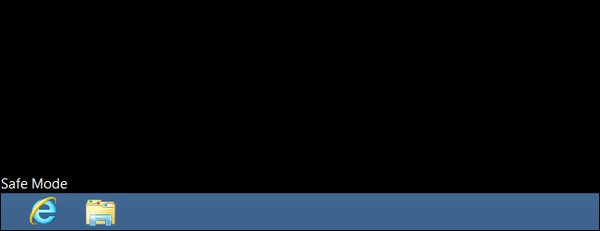
Safe Mode sẽ giải quyết được những vấn đề gì?
Khi Windows khởi động, hệ điều hành này thường chạy những phần mềm được cài đặt vào lúc khởi động cũng như những driver hệ thống. Nếu như máy tính nhiễm virus hoặc những driver không đúng với phần cứng, hiện tượng màn hình xanh sẽ xuất hiện. Safe Mode sẽ giúp người dùng thay thế những driver này hoặc diệt virus một cách dễ dàng.
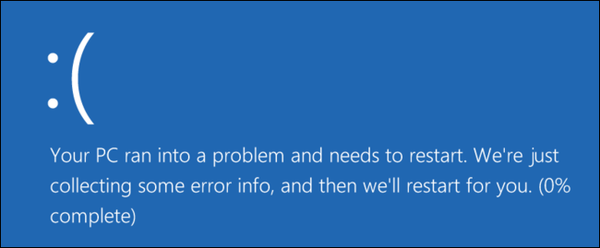
Ở Safe Mode, Windows sử dụng màn hình độ phân giải thấp do không tích hợp driver cùng phần cứng cũng như loại bỏ những ứng dụng phụ nên màn hình chính của Safe Mode trông rất đơn giản. Từ đây người dùng có thể kiểm tra những driver lỗi cũng như quét virus làm sạch hệ thống.
Vào Safe Mode như thế nào?
Nếu như máy tính thường xuyên xuất hiện lỗi màn hình xanh mà phần cứng vẫn hoạt động ổn định, đây là lúc bạn cần tiếp cận Safe Mode. Bạn có thể vào Safe Mode bằng cách sau:
Với Windows 7 hoặc những bản Windows cũ hơn: Khi máy khởi động hãy giữ nút F8, Windows sẽ cho bạn lựa chọn vào Safe Mode.
Với Windows 8: Giữ Shift sau đó ấn F8 để truy cập màn hình chữa lỗi, sau đó truy cập vào màn hình khơi động và chọn Safe Mode trong danh sách.
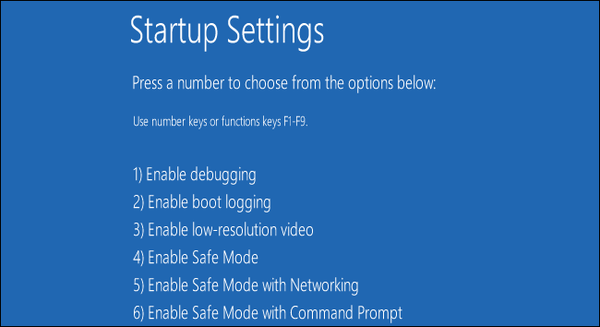
"Cứu" PC với Safe Mode
Một khi đã truy cập được vào Safe Mode bạn có thể thực hiện những bước xử lý sau:
Quét Virus: Sử dụng phần mềm diệt virus để quét sạch virus trong máy tính. Nếu như virus đã phá hoại Windows và làm hỏng phần mềm diệt virus, bạn có thể chọn Safe Mode với kết nối mạng (Safe Mode with Networking) hoặc nếu bạn có khả năng diệt virus không cần phần mềm có thể chọn Safe Mode với CMD (Command Prompt) để thực hiện thao tác diệt virus.
Chạy chế độ phục hồi Windows: Chế độ phụ hồi Windows hay được biết dưới cái tên System Restore sẽ giúp bạn khôi phục lại hệ điều hành vào một thời điểm định trước. Việc bạn thường xuyên Back Up lại hệ điều hành tỏ ra vô cùng có ích trong trường hợp này. Phục hồi lại hệ điều hành sẽ giúp bạn xử lý một số vấn đề phần mềm cũng như virus.
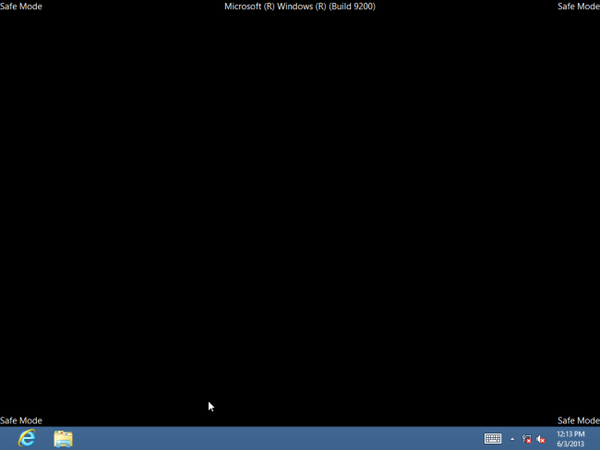
Gỡ bỏ ứng dụng không thích hợp: Nếu như sau khi cài một ứng dụng, máy tính thường xuyên gặp lỗi thì rất có thể ứng dụng này không tương thích với máy tính. Hãy tìm kiếm thông tin về ứng dụng để có cách giải quyết hoặc gỡ bỏ chúng trong Safe Mode.
Cập nhật driver mới: Có thể một vài cài đặt driver cho phần cứng không phù hợp với máy tính của bạn. Bạn có thể thay đổi driver, cập nhật driver mới hoặc kiểm tra hệ thống trong Safe Mode.
Sử dụng Safe Mode cho các biện pháp mạnh hơn
Nếu như virus hoặc hệ điều hành đã bị phá hỏng quá nhiều, đây là lúc bạn bắt buộc phải cài đặt lại hệ điều hành để giúp máy tính hoạt động tốt hơn. Nhưng nếu như bạn không muốn mất thông tin trong máy tính do cài đặt lại hệ điều hành bạn có thể sử dụng Safe Mode để Back Up hoặc chuyển dữ liệu ra vùng khác trước khi cài đặt máy.
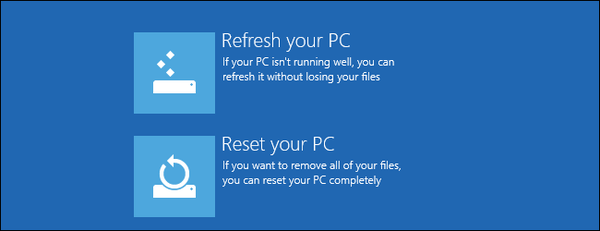
Nếu như sau khi cài đặt máy tính, những lỗi không muốn vẫn xảy đến... thì đây là lúc bạn nên mua máy mới. Những biện pháp trên không thể giúp ích nếu như lỗi phần cứng xảy ra hoặc hệ điều hành không tương thích với phần cứng của bạn. Mong rằng một vài thủ thuật về sử dụng Safe Mode sẽ giúp bạn có trải nghiệm toàn diện hơn về Windows, chúc các bạn thành công!
